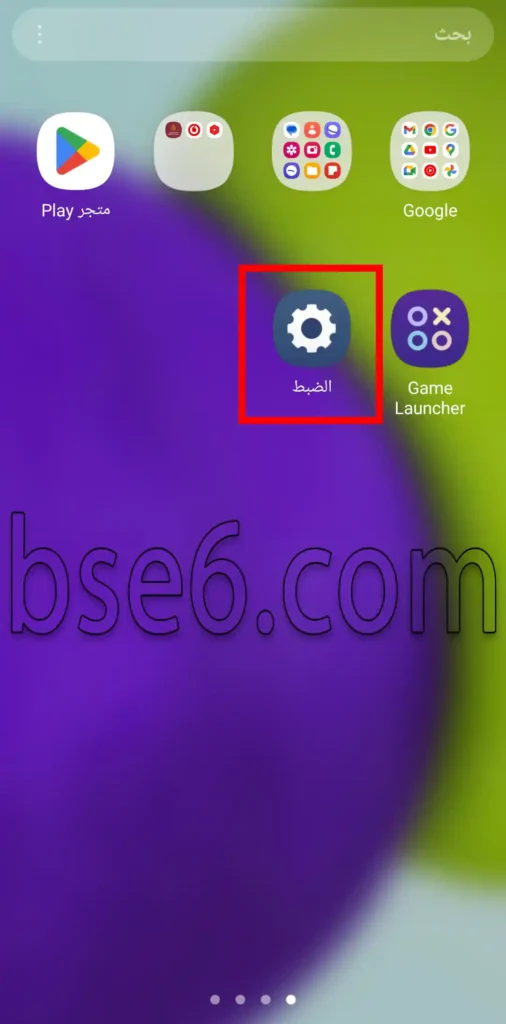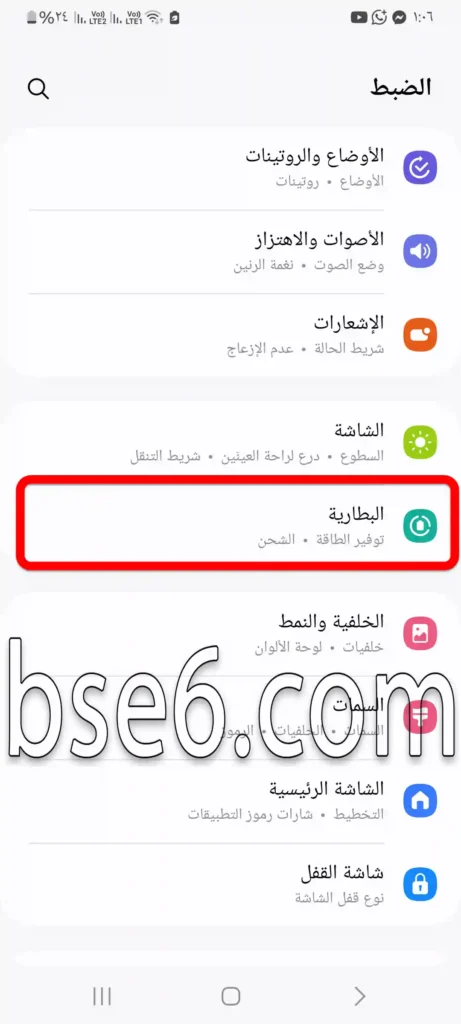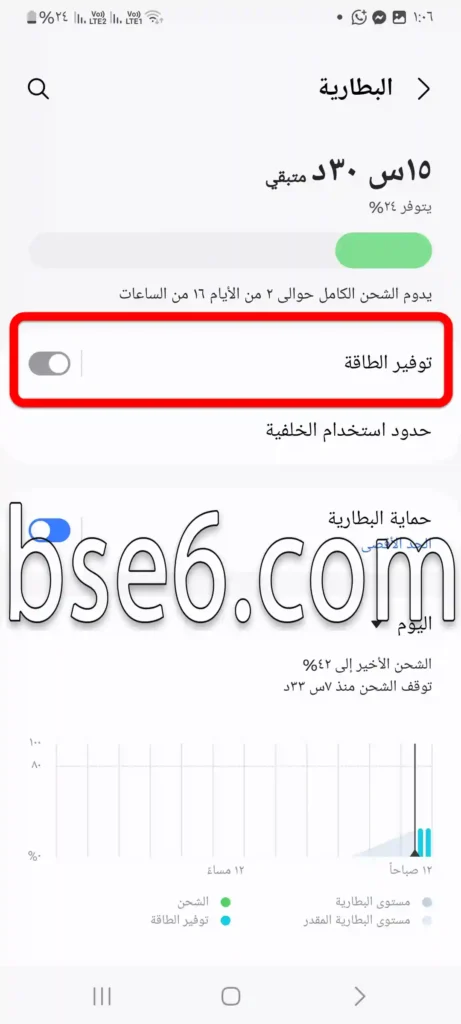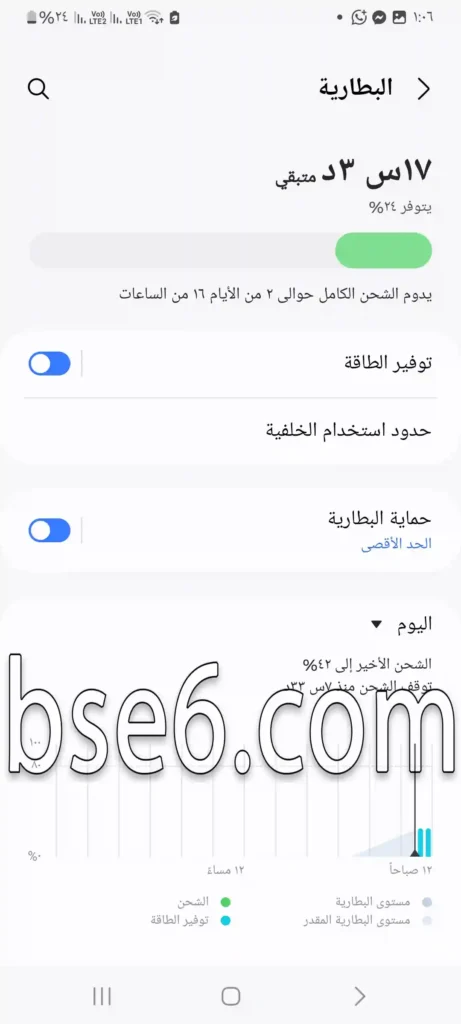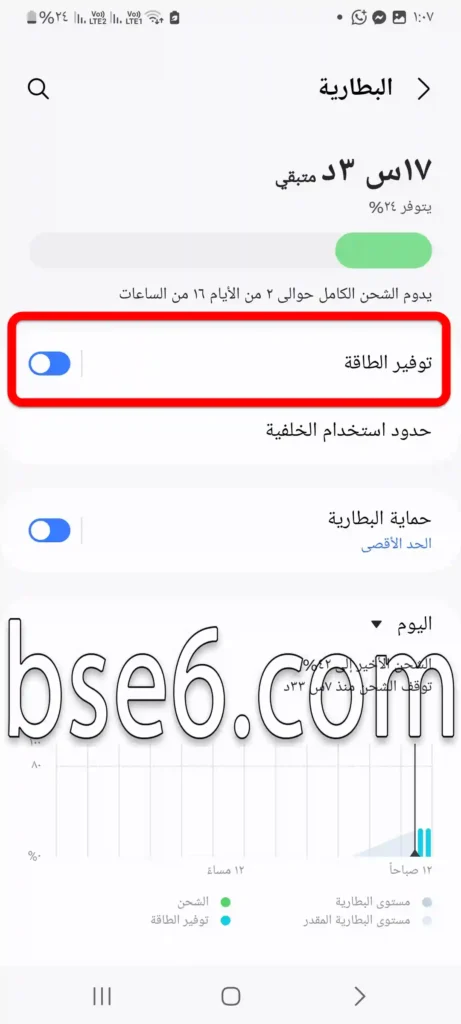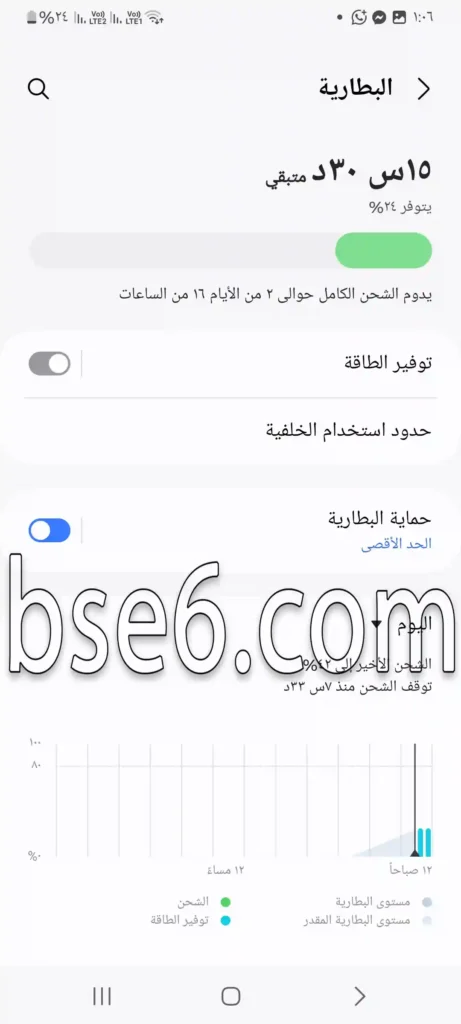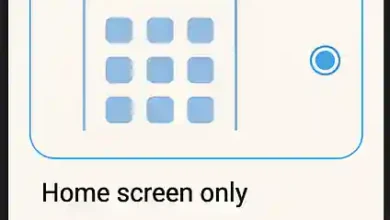Oszczędzanie energii w Samsung Galaxy A10, Włącz tryb oszczędzania energii w Samsung Galaxy A10, Funkcja oszczędzania baterii i energii w telefonie na jak najdłuższy czas, Battery Saving on Samsung Galaxy A10.
Tryb oszczędzania energii lub Battery Saving ma duże znaczenie dla utrzymania baterii telefonu na jak najdłuższy czas, abyś mógł kontynuować swój dzień w normalny sposób, zwłaszcza jeśli jesteś poza domem lub miejscem pracy i nie możesz naładować telefonu Samsung Galaxy A10. Włączając tryb oszczędzania energii, będziesz mógł zmniejszyć zużycie baterii i ograniczyć użycie dowolnej aplikacji na urządzeniach z Androidem, co zmniejsza ładowanie, a tryb oszczędzania energii zmniejsza wydajność telefonu podczas użytkowania, aby telefon nie zużywał baterii w dużym stopniu.
Jak włączyć tryb oszczędzania energii w Samsung Galaxy A10?
1- Naciśnij „Ustawienia”.
2- Otwórz „Bateria”.
3- Możesz włączyć tryb oszczędzania energii z tej opcji, aby oszczędzać energię baterii.
4- Aby móc wyłączyć oszczędzanie energii lub jeśli nie chcesz oszczędzać żadnej funkcji urządzenia i używać go z większą wydajnością, wyłącz opcję oszczędzania energii tutaj.
Różnica między trybem normalnym a trybem ultraoszczędnym
Tryb oszczędzania energii normalny: Utrzymuje równowagę między wydajnością a żywotnością baterii. Zmniejsza jasność i wyłącza niektóre niepotrzebne funkcje.
Tryb ultraoszczędny: Jest to najlepsza opcja, jeśli potrzebujesz, aby bateria wytrzymała jak najdłużej. Ten tryb zmienia interfejs telefonu na odcienie szarości i minimalizuje użycie aplikacji, co znacznie wydłuża żywotność baterii.
Oba tryby są ważne i można się między nimi przełączać w zależności od codziennych potrzeb.
Najlepsze ustawienia do zmniejszenia zużycia baterii
1- Ustawienie jasności ekranu: Jednym z największych konsumentów energii w każdym telefonie jest ekran, zwłaszcza gdy używana jest maksymalna jasność. Aby zmniejszyć zużycie baterii:
- Ręczny
- 30% do 50%
- Tryb nocny
Ta prosta zmiana może zaoszczędzić znaczną ilość energii w ciągu dnia.
2- Wyłącz automatyczne aktualizacje aplikacji: Aplikacje, które aktualizują się automatycznie, zużywają dane i baterię bez zauważenia. Aby je wyłączyć:
- Google Play
- Ustawienia > Preferencje sieciowe
- Automatyczna aktualizacja aplikacji > Nie aktualizuj automatycznie
3- Kontrola aplikacji działających w tle: Niektóre aplikacje nadal działają nawet po ich zamknięciu, co zużywa baterię bez wyraźnego powodu. Aby to rozwiązać:
- Zarządzanie urządzeniem > Bateria > Nieaktywne aplikacje
- Wybierz aplikacje, które nie muszą działać w tle, i zatrzymaj ich działanie.